
手机同步怎么失败 手机Chrome浏览器同步功能无法同步历史记录
发布时间:2023-11-12 09:37:50 来源:三公子游戏网
手机同步怎么失败,手机同步功能一直以来都是我们使用手机的一大便利之处,但有时候却会遇到一些问题,比如手机同步失败、手机Chrome浏览器同步功能无法同步历史记录等,这些问题给我们的手机使用带来了一些困扰。为什么手机同步会失败呢?为什么手机Chrome浏览器无法同步历史记录呢?让我们一起来深入了解一下。
手机Chrome浏览器同步功能无法同步历史记录
方法如下:
1.在手机中打开设置,如图所示:
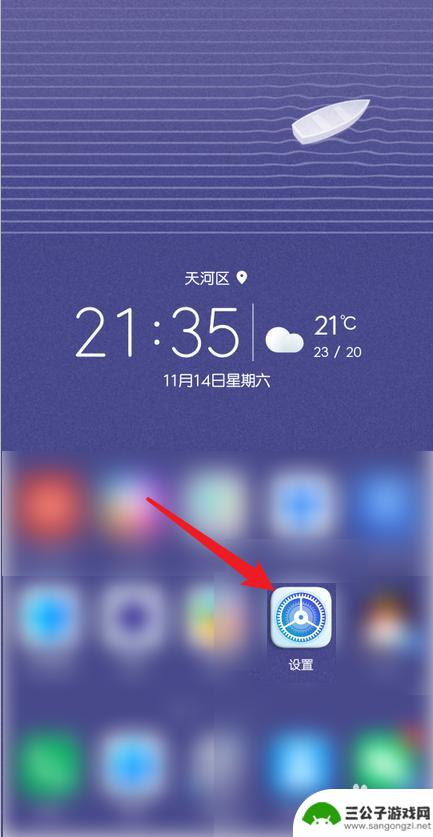
2.在设置中点击“电池”,如图所示:
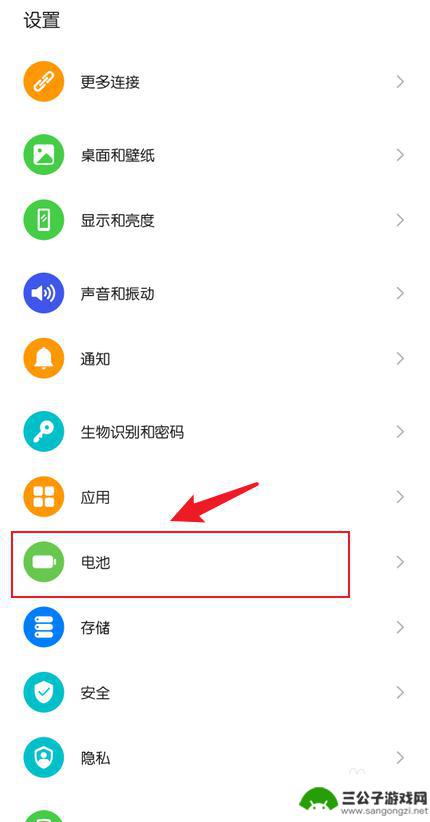
3.关闭“省电模式”,如图所示:

4.返回设置中,点击“用户和账户”。如图所示:
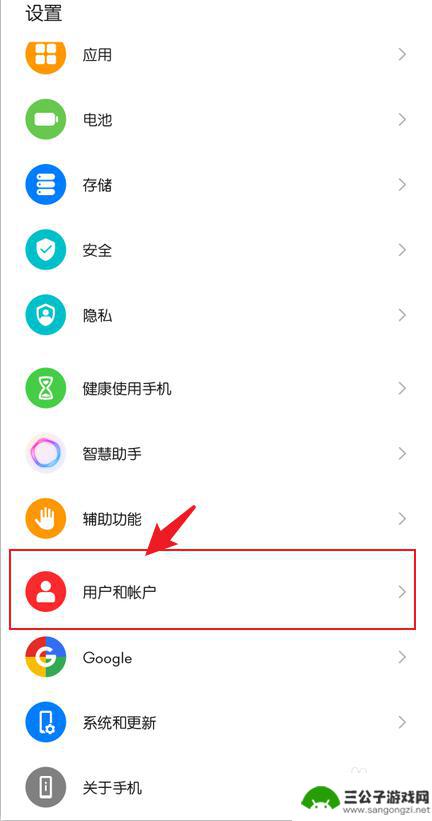
5.点击右上角的三个点,如图所示:
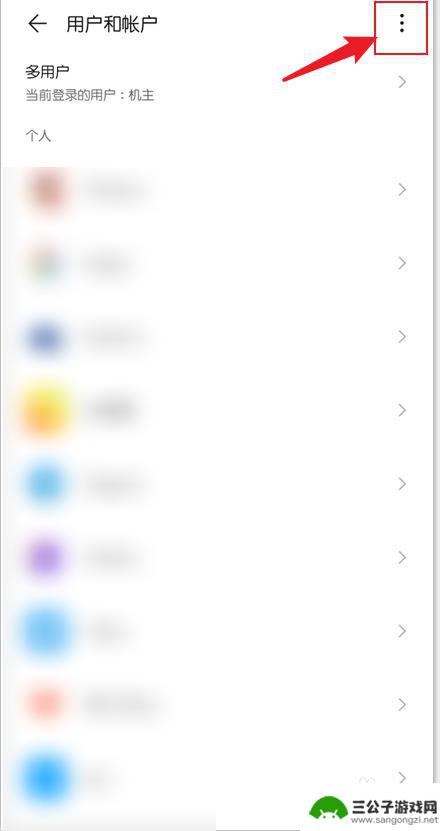
6.点击“自动同步数据”后面的小方框,如图所示:

7.点击“确定”,如图所示:
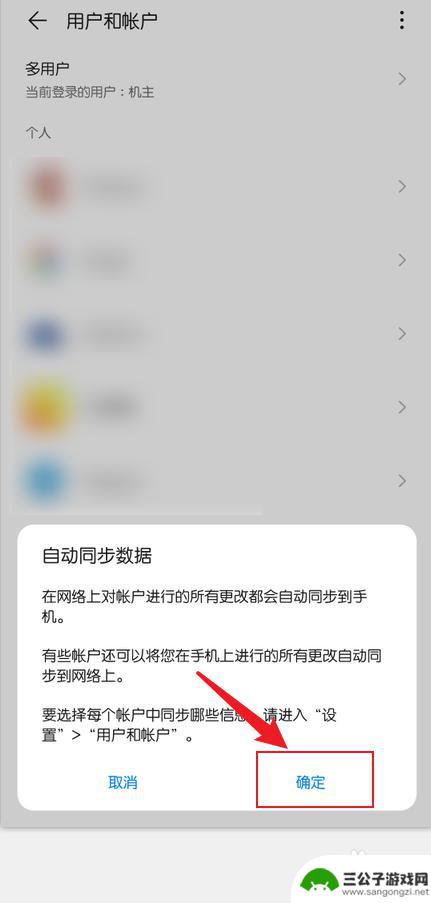
8.设置完成后,chrome自动同步功能开启成功。如图所示:
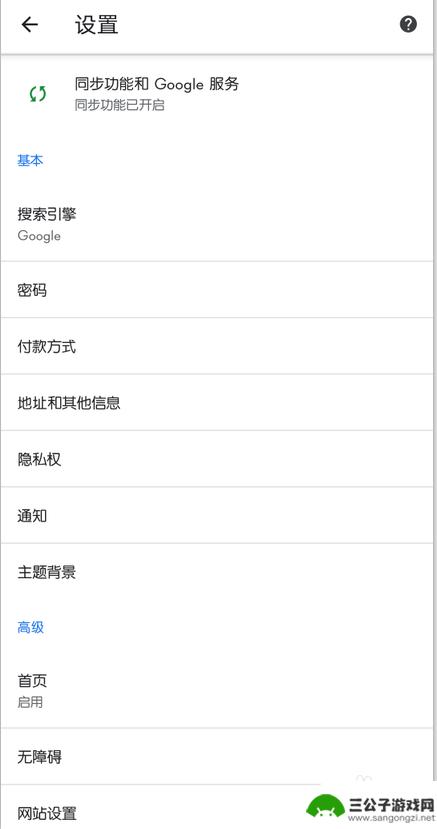
以上就是手机同步失败的全部内容,如果有不清楚的地方,您可以按照以上方法进行操作,希望这能帮助到大家。
热门游戏
-
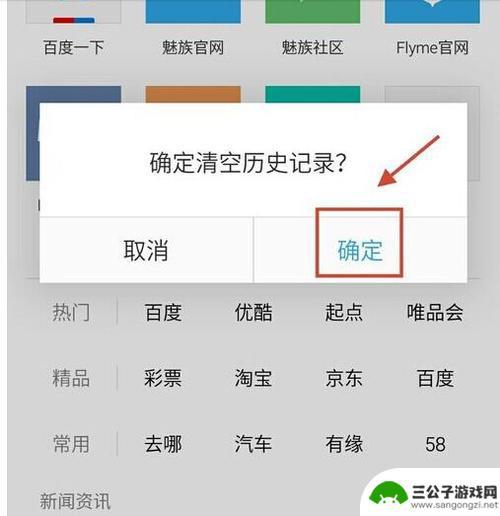
手机浏览器怎么查看删除的历史记录 苹果浏览器删除的历史记录恢复方法
手机浏览器是我们日常使用最频繁的工具之一,我们在浏览网页时可能不小心删除了一些历史记录,导致无法找回,苹果浏览器删除的历史记录恢复方法可以帮助我们轻松找回被删除的记录,让我们不...
2024-05-08
-
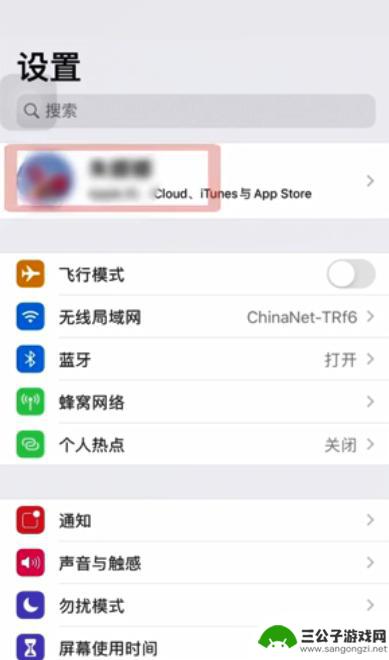
苹果手机同个id电话同步怎么取消 怎么在苹果手机上取消通话记录同步
苹果手机同个id电话同步怎么取消,苹果手机同个ID电话同步是一项非常方便的功能,它可以让我们在不同的设备之间同步通话记录,这样无论我们使用哪一部设备,都能随时查看到自己的通话历...
2023-11-02
-
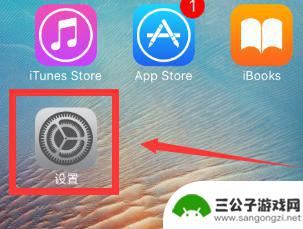
苹果手机如何调取操作记录 如何查找IPHONE手机的浏览记录
苹果手机作为一款备受欢迎的智能手机品牌,其用户们常常会想要了解手机的操作记录和浏览历史,在使用IPHONE手机时,要想查找操作记录和浏览历史,可以通过一些简单的步骤来实现。通过...
2024-11-01
-
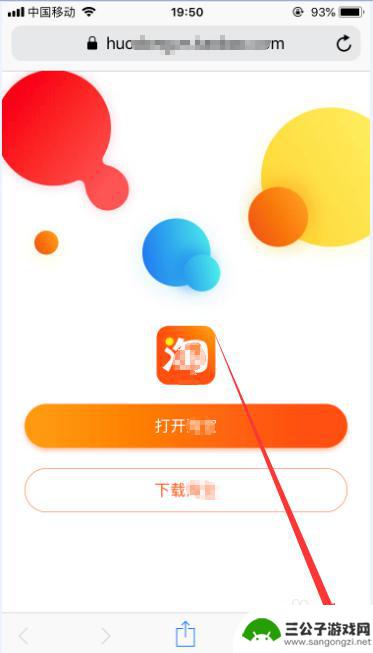
手机浏览器怎么查找以前删除的记录 Safari历史浏览记录恢复方法
手机浏览器是我们日常生活中必不可少的工具,但有时候我们会不小心删除掉一些重要的浏览记录,针对Safari浏览器,我们可以通过一些方法来恢复这些被删除的记录,这样就可以找回我们需...
2024-06-14
-
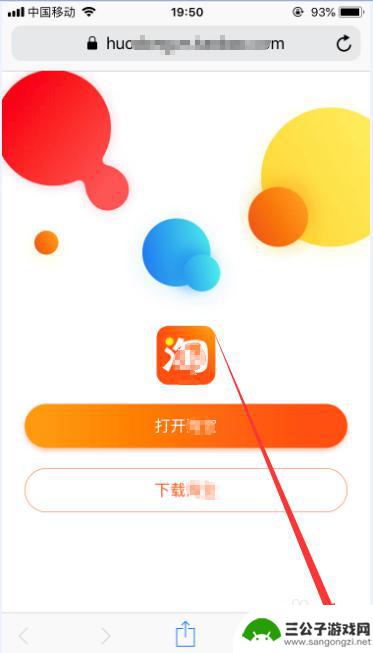
如何查询手机浏览网站记录 如何恢复Safari浏览器的历史浏览记录
在当今互联网时代,手机已经成为我们日常生活中必不可少的工具之一,而手机浏览器的使用也越发频繁,我们常常会在手机上浏览各种网站。有时候我们可能会需要查询手机浏览网站的记录,无论是...
2023-12-25
-
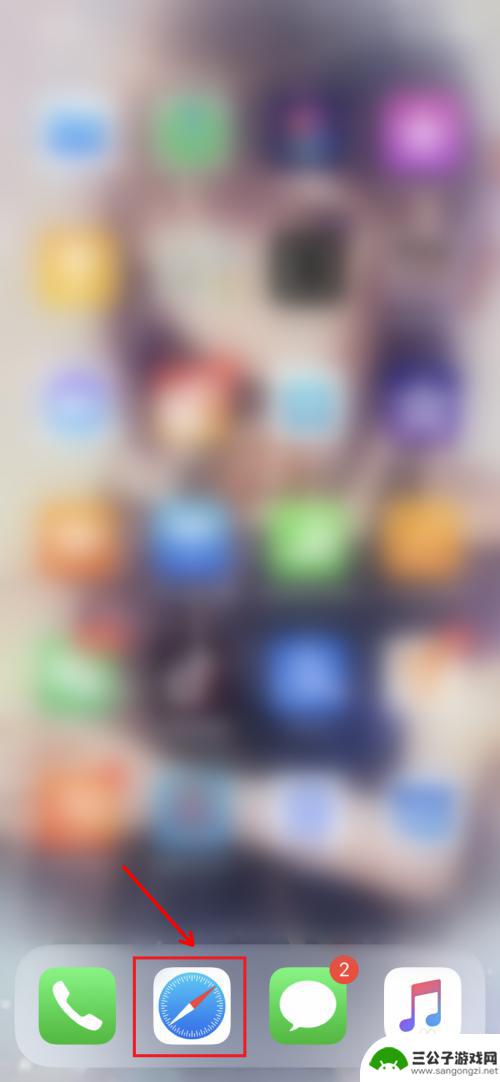
如何删除苹果手机的书签 怎样在苹果浏览器上删除书签和历史记录
在日常使用中我们经常会在苹果手机上收藏一些网页链接,以便随时查看,随着时间的推移,书签和浏览历史可能会变得杂乱无章,影响我们的浏览体验。所以了解如何删除苹果手机上的书签和历史记...
2024-09-01
-

iphone无广告游戏 如何在苹果设备上去除游戏内广告
iPhone已经成为了人们生活中不可或缺的一部分,而游戏更是iPhone用户们的最爱,让人们感到困扰的是,在游戏中频繁出现的广告。这些广告不仅破坏了游戏的体验,还占用了用户宝贵...
2025-02-22
-

手机图片怎么整体缩小尺寸 如何在手机上整体缩小照片
如今手机拍照已经成为我们日常生活中不可或缺的一部分,但有时候我们拍摄的照片尺寸过大,导致占用过多存储空间,甚至传输和分享起来也不方便,那么如何在手机上整体缩小照片尺寸呢?通过简...
2025-02-22














